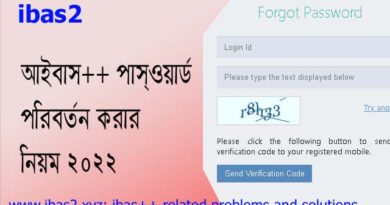ibas++ Suspension Entry । সাময়িক বরখাস্ত কর্মচারীর খোরাকী ভাতা এন্ট্রিকরণ
সিএও/ডিসিএ (ডিএএফও/ইউএও কার্যালয়ের সংশ্লিষ্ট শাখা কর্মকর্তা iBAS++ সিস্টেমে প্রবেশের পর নিম্নবর্ণিত স্ক্রীনটি দৃশ্যমান হবে। প্রদর্শিত ছয়টি মেনুর মধ্যে আপনি “Accounting” মেনুতে ক্লিক করুন। “Accounting” মেনুটিতে ক্লিক করার পর নিম্নে প্রদর্শিত স্ক্রীনটি দেখতে পাবেন।
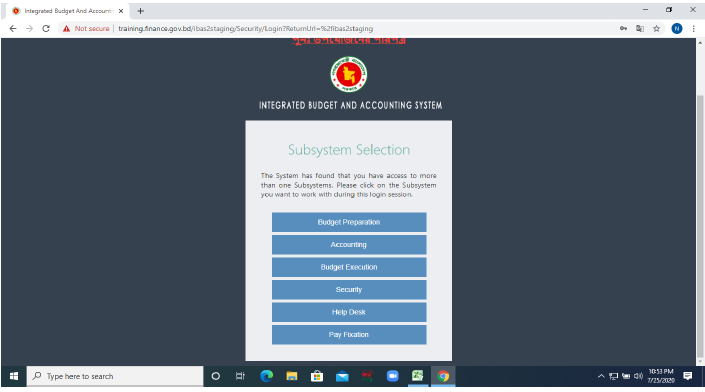
বাম পার্শ্বে Empolyee Management সাব মেন্যুর অধীনে প্রদর্শিত অপশনগুলি হতে “ Service Stage Management ” হতে ‘Suspension Entry অপশনটি ক্লিক করলে ডানপার্শ্বে প্রদর্শিত স্ক্রীনটি দৃশ্যমান হবে। এবার
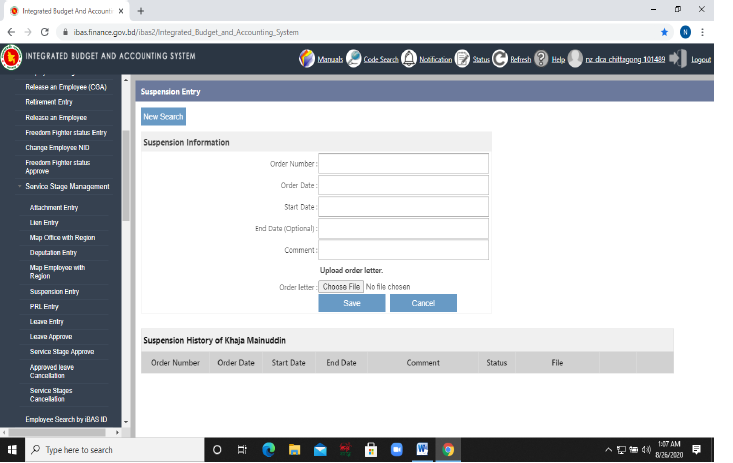
১। সংশ্লিষ্ট সাসপেনশন আদেশটি হাতে নিন।
২। সাসপেনশন আদেশ নাম্বার এন্ট্রি দিন।
৩। সাসপেনশন আদেশের তারিখ (কেলেন্ডার হতে) এন্ট্রি দিন।
৪। সাসপেনশন আরম্ভের তারিখ এন্ট্রি দিন (কেলেন্ডার হতে সিলেক্ট করে)।
৫। সাসপেনশন আদেশে বিশেষ কোন শর্ত থাকলে মন্তব্যের কলামে এন্ট্রি দিন।
৬। সাসপেনশন আদেশটি আপলােড করুন। সব কয়টি ফিল্ড সঠিকভাবে এন্ট্রি হয়েছে কিনা পুনরায় দেখে নিন। সঠিক থাকলে “ Save” বাটনে ক্লিক করুন। সংশ্লিষ্ট অফিসারের Suspension এর তথ্য সিষ্টেমে এন্ট্রি হয়ে গেছে।
ভুল সংশােধনঃ সেভ করার পর Approve না করা পর্যন্ত এডিট করা যাবে। ভুল সংশােধন বা এন্ট্রি বাতিল করার প্রয়ােজন হলে নীচে ডান পাশে Edit বাটনে ক্লিক করলে ফিল্ড গুলি পুনরায় পরিবর্তনযােগ্য হবে। এবার প্রয়ােজনীয় সংশােধন করে পুনরায় সেভ করুন।।
এবার Service Stage History Approve” অপশনটি ক্লিক করে সংশ্লিষ্ট অফিসারের এনআইডি দিয়ে সার্চ দিলেই এন্ট্রিকৃত তথ্য স্ক্রীনে আসবে। এন্ট্রি সঠিক থাকলে Approve” বাটনে ক্লিক করুন।
এখন সংশ্লিষ্ট অফিসার যথারীতি তার পাসওয়ার্ডে সিষ্টেমে প্রবেশ করে অন-লাইনে সাসপেনশন কালীন খরপােষ-ভাতা বিল সাবমিট করতে পারবেন। সংশ্লিষ্ট কর্মকর্তার Suspension যদি কেলেন্ডার মাসের ১ম তারিখ হতে আরম্ভ না হয় বা মাসের শেষ তারিখে সমাপ্ত না হয় তাহলে তিনি “Online Pay Bill Submission (Partial)” নামের অপশনে ক্লিক করলে Suspension এন্ট্রি স্ক্রীনে উল্লেখিত সময় কালের Partial বিল আলাদা ভাবে পাবেন।
ibas++ Suspension Entry । সাময়িক বরখাস্ত কর্মচারীর খোরাকী ভাতা এন্ট্রিকরণ: ডাউনলোড